Microsoft Edge otrzymuje nowe funkcje AI i powiększanie obrazów w systemie Windows

Microsoft Edge ma nową funkcję „Powiększ obraz”, która poprawia sposób powiększania obrazów w przeglądarce. Tradycyjnie można kliknąć obraz prawym przyciskiem myszy, a następnie wybrać opcję „Otwórz obraz w nowej karcie”, co spowoduje załadowanie wersji w wysokiej rozdzielczości. Następnie możesz powiększyć obraz.
Po ostatniej aktualizacji stabilnej wersji Edge możesz użyć funkcji Powiększ, aby powiększyć obraz. Kliknij prawym przyciskiem myszy dowolny obraz i wybierz opcję „Powiększ obraz” z menu kontekstowego.
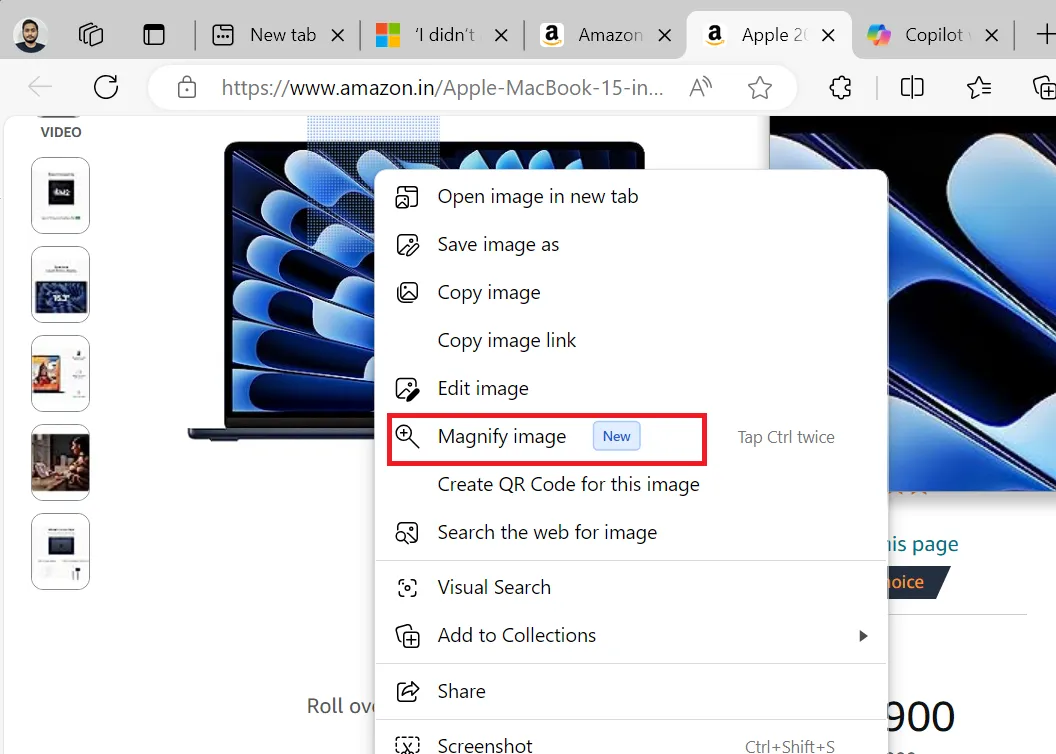
Możesz także dwukrotnie nacisnąć klawisz Ctrl, aby otworzyć obraz w trybie powiększenia. Na karcie otworzy się podokno, w którym możesz zagłębić się w szczegóły obrazu bez otwierania nowej karty.
Na koniec możesz opuścić obraz i go powiększyć. Jak pokazano na poniższych zrzutach ekranu zrobionych przez Windows Latest, możesz także powiększać, pomniejszać i resetować ikony za pomocą elementów sterujących w lewym dolnym rogu.
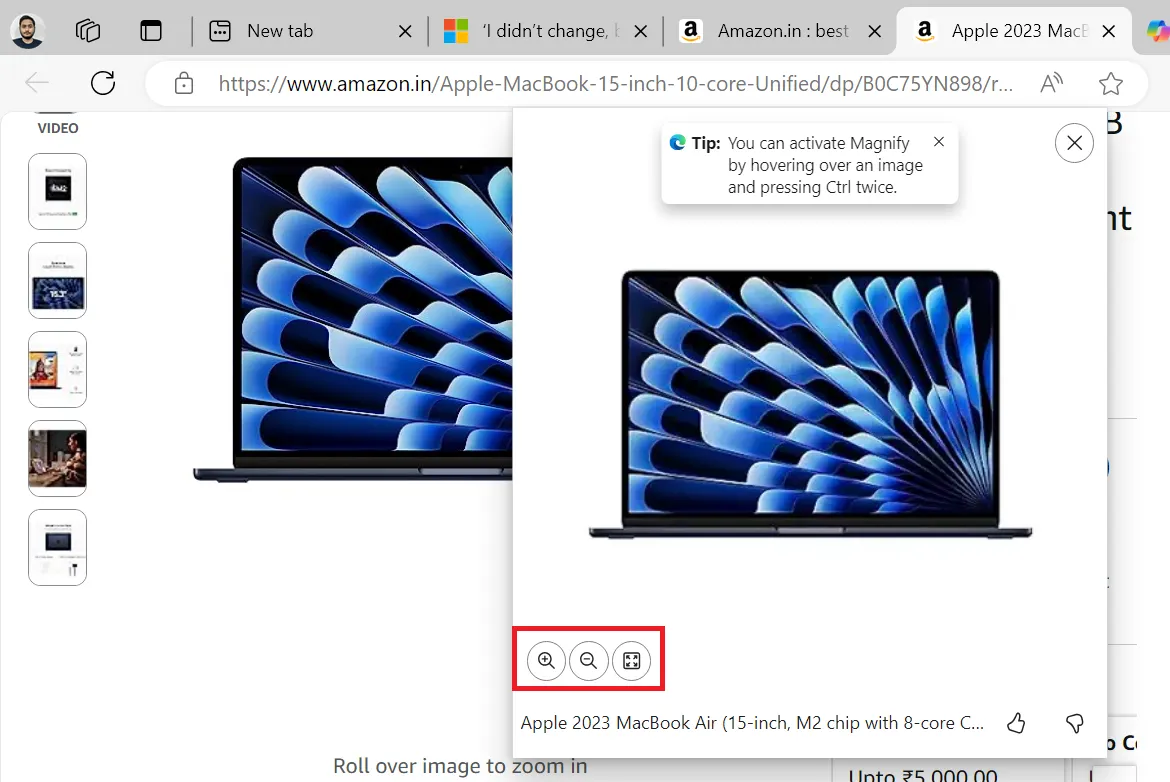
Edge Copilot otrzymuje AI i projektanta notebooka
Edge ma już ikonę Copilot na pasku bocznym , za pomocą której możesz otworzyć chatbota AI . Nadal jednak brakuje w nim opcji Notebook AI, która jest znacznie lepsza od trybu normalnego.
Ta funkcja jest lepsza, ponieważ można jednocześnie wprowadzić znacznie większy monit (18 000 znaków) i szczegółowo go opisać.
Wcześniej dostęp do opcji Notebook AI był możliwy tylko w internetowej wersji Copilot. Jednak Microsoft testuje umieszczenie tej opcji w menu kontekstowym Copilot urządzenia Edge. Aby aktywować opcję Notatnik, należy jednak zmienić typ uruchamiania przeglądarki.
Pamiętaj, że ta metoda będzie działać tylko w wersji Edge (Canary), dlatego musisz ją pobrać i zainstalować. Następnie powtórz następujące kroki:
- Wpisz Edge Canary w menu Start i kliknij opcję Otwórz lokalizację pliku .
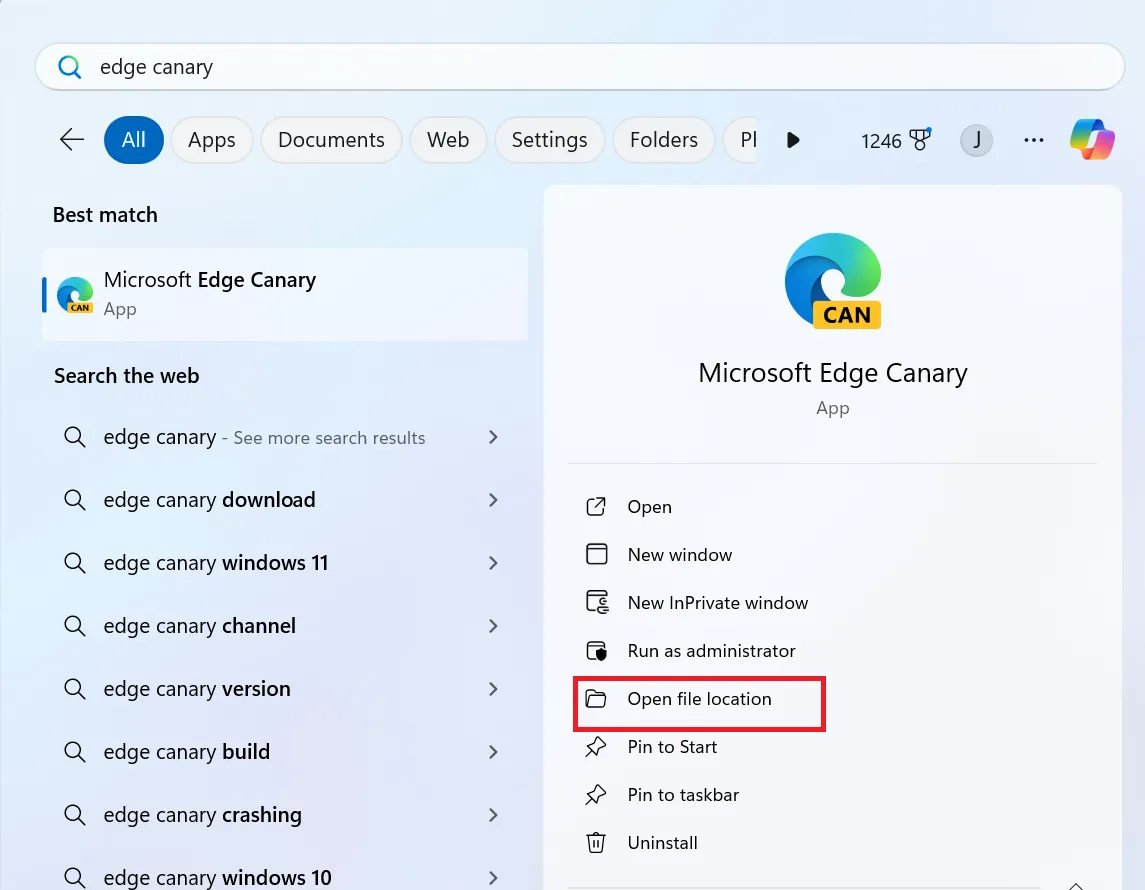
- Kliknij prawym przyciskiem myszy skrót Microsoft Edge Canary i wybierz Właściwości .
- Przejdź do pola Cel i po ścieżce wpisz –enable-features=msEdgeChatNotebookHeaderIcon .
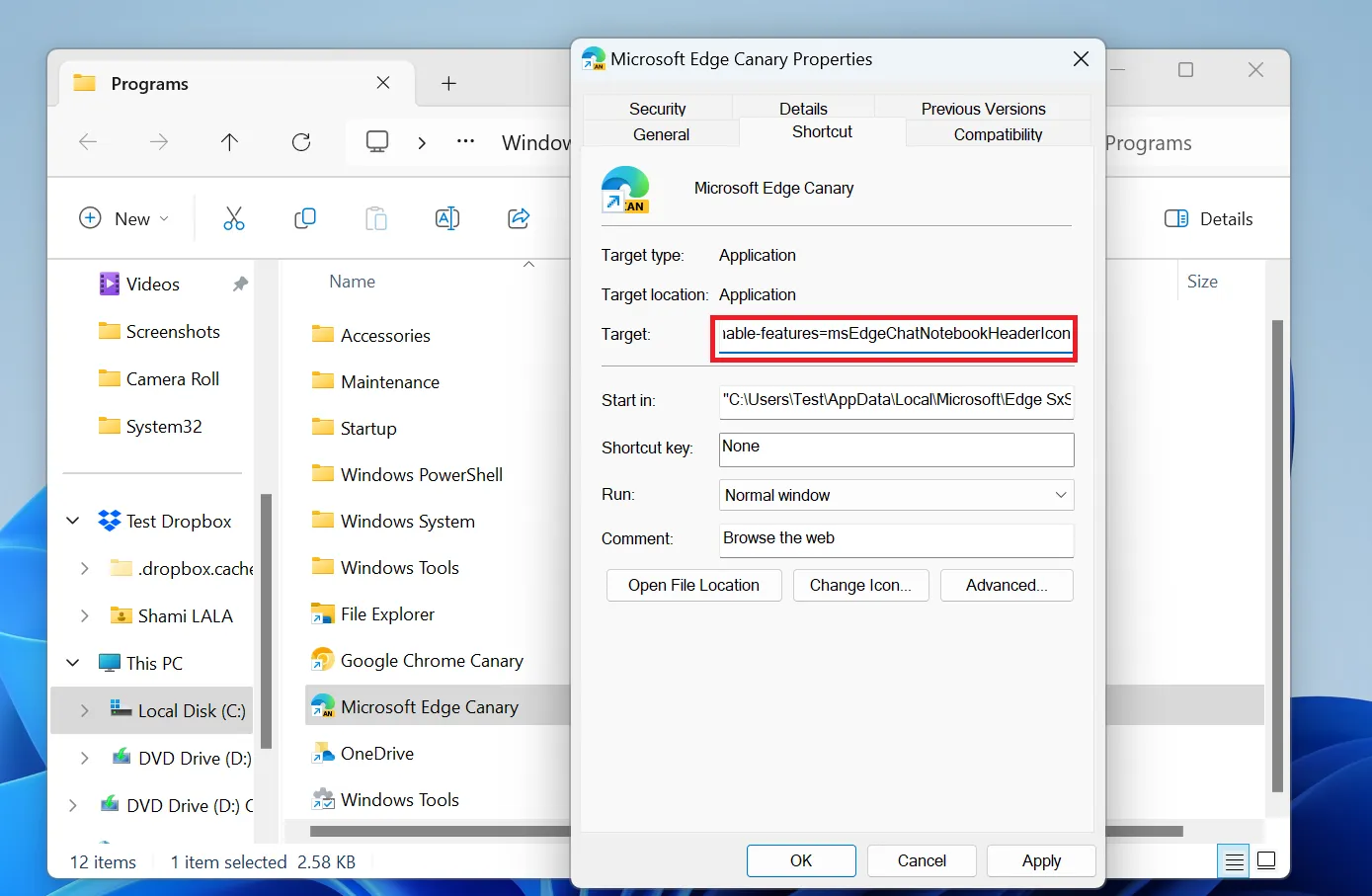
- Kliknij przycisk Zastosuj , a następnie kliknij OK .
- Teraz uruchom Edge Canary i kliknij ikonę Copilot .
- Kliknij ikonę wielokropka i wybierz opcję Notatnik .
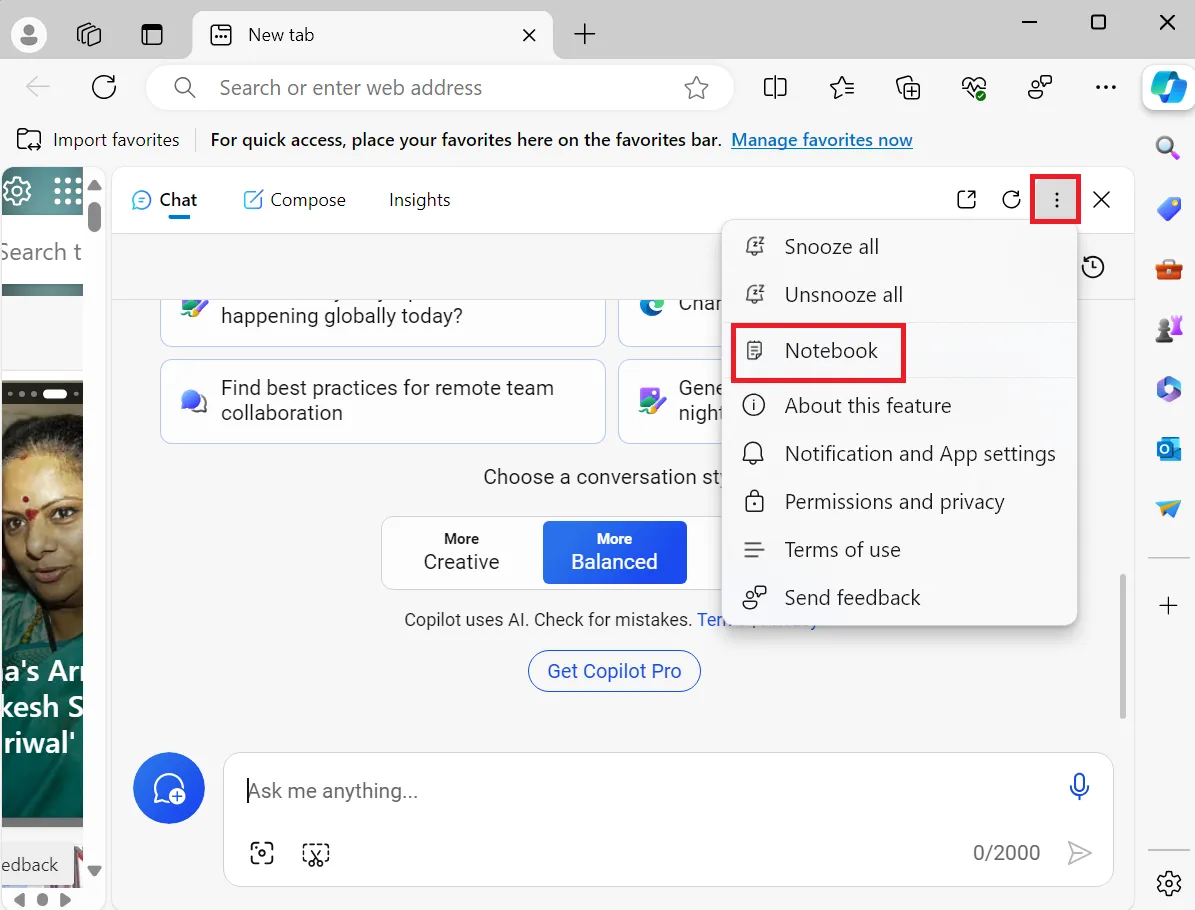
Teraz możesz wprowadzać większe i bardziej szczegółowe podpowiedzi do Copilot. Jeśli nie chcesz trwale modyfikować typu uruchamiania, możesz także uruchomić Edge’a w tym trybie, otwierając tryb PowerShell i uruchamiając następujące polecenie:
uruchom „C:\Users\Test\AppData\Local\Microsoft\Edge SxS\Application\msedge.exe” –enable-features=msEdgeChatNotebookHeaderIcon
Microsoft Edge otrzyma integrację z Designerem
Jeśli otworzysz obraz w trybie edycji w przeglądarce Microsoft Edge, możesz wykonać podstawowe czynności. Istniejący interfejs użytkownika przypomina tryb edycji aplikacji Zdjęcia i możesz zapisać obraz lub skopiować go do Schowka.
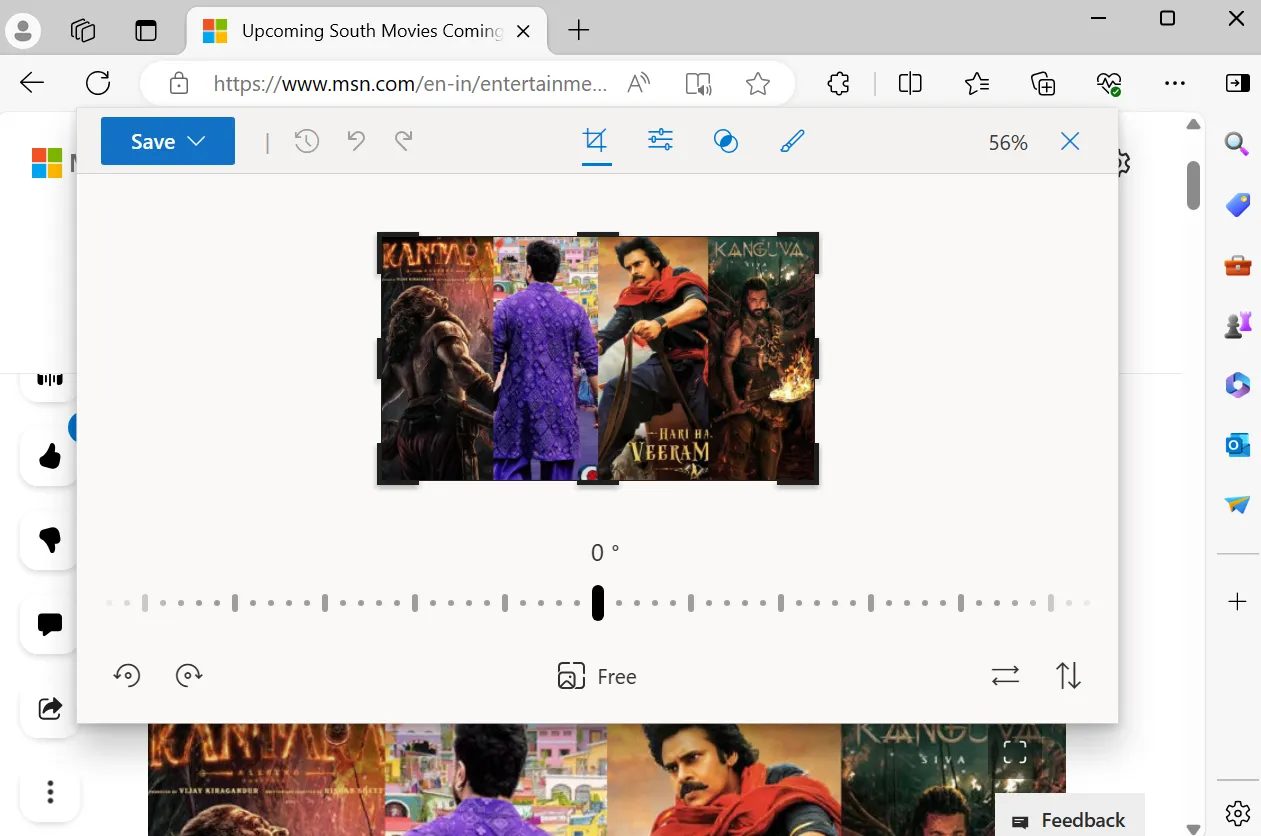
Microsoft zamierza jednak przenieść to wszystko do aplikacji Designer. Po kliknięciu opcji Edytuj obraz w wersji Edge Canary program Microsoft Designer otwiera się w podoknie wewnątrz karty. Możesz używać narzędzi AI, takich jak Usuwanie tła i Rozmycie, lub wykonywać proste czynności związane z edycją obrazu.
Aby włączyć tę ukrytą funkcję, zainstaluj Edge Canary i powtórz następujące kroki:
- Odwiedź ponownie lokalizację skrótu Edge Canary, tak jak to zrobiłeś w poprzedniej sekcji, i otwórz jej Właściwości .
- Przejdź do pola docelowego i po ścieżce wpisz –enable-features=msEditImageWithDesigner .
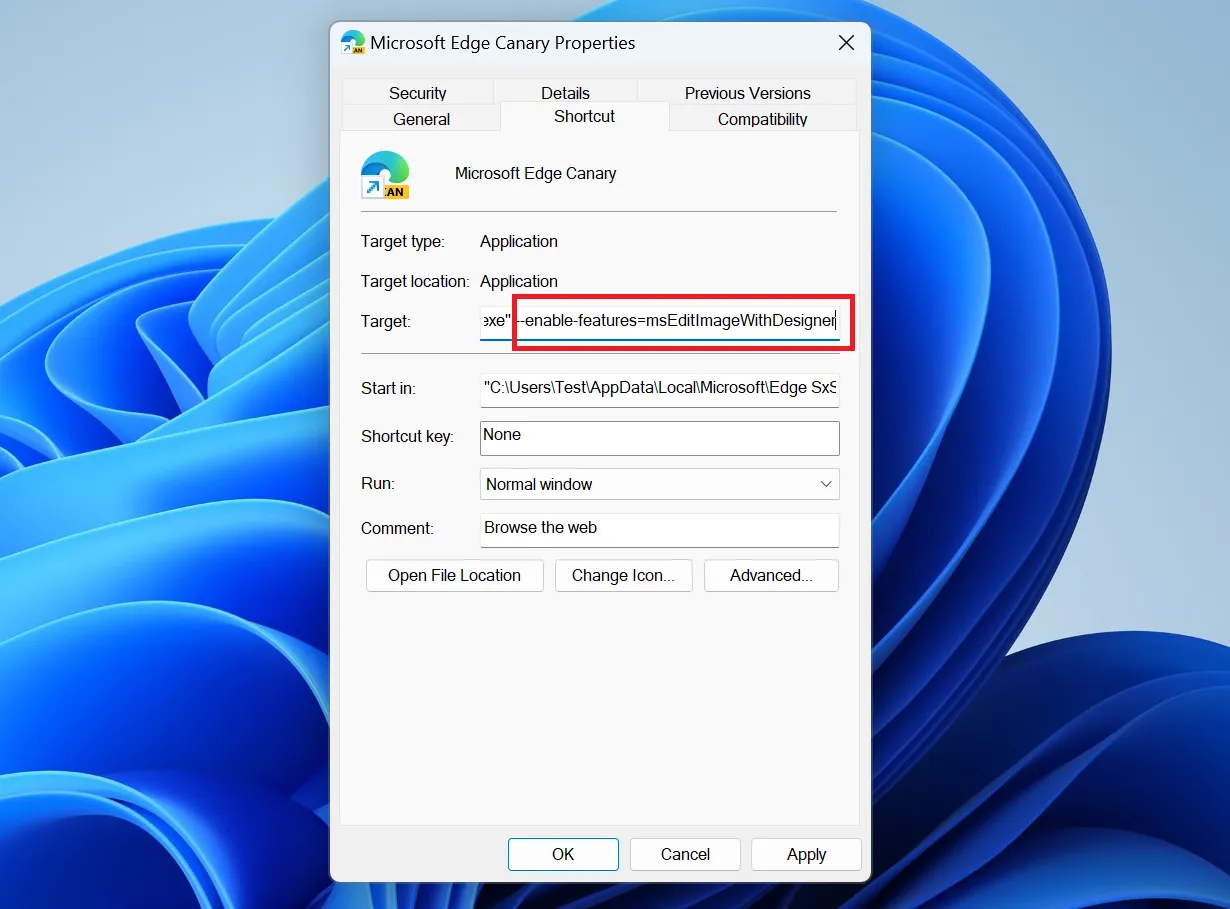
- Kliknij przycisk Zastosuj , a następnie kliknij OK .
- Uruchom Edge Canary i otwórz stronę internetową. Kliknij prawym przyciskiem myszy dowolny obraz i wybierz opcję Edytuj obraz .
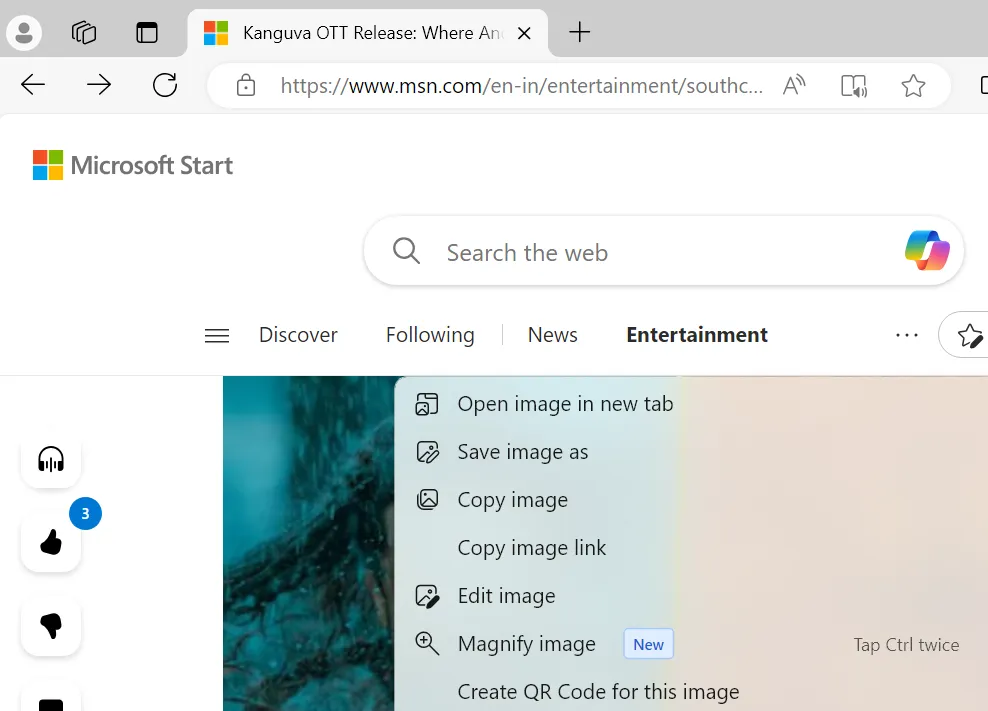
- Załaduje się program Microsoft Designer. Tutaj możesz skorzystać z narzędzi AI, edytować obraz i zapisać go.
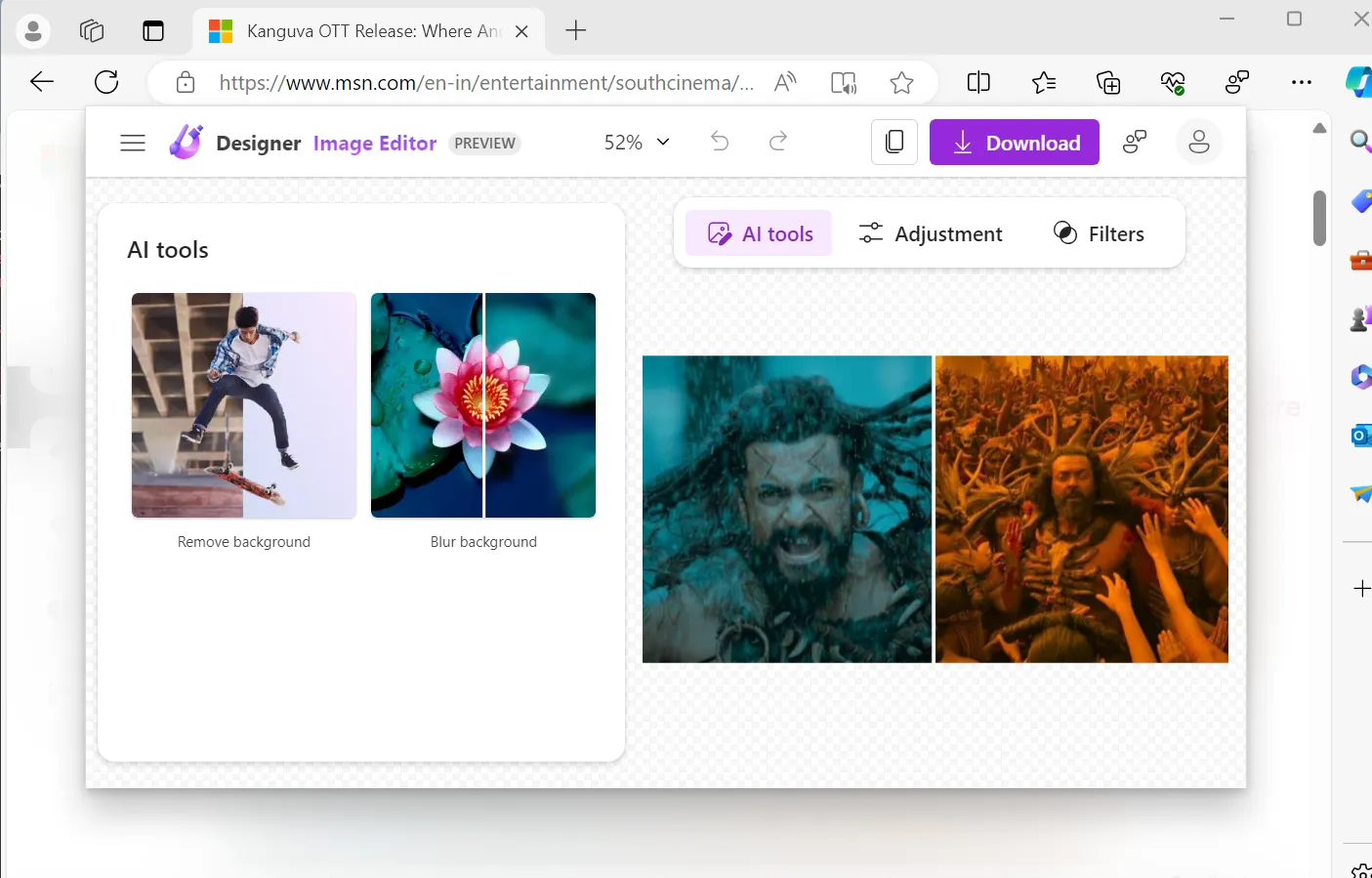
Czas ładowania to główna różnica między bieżącym edytorem obrazów a edytorem Microsoft Designer. To ostatnie ładowanie obrazu zajmuje trochę czasu.
Pozostałe funkcje są takie same, z wyjątkiem dwóch narzędzi AI. Jednak Microsoft może dodać więcej narzędzi do nowego okna edycji.
Alternatywnie uruchom następujące polecenie w oknie PowerShell z podwyższonym poziomem uprawnień, aby dodać opcję Microsoft Designer:
uruchom „C:\Users\Test\AppData\Local\Microsoft\Edge SxS\Application\msedge.exe” –enable-features=msEditImageWithDesigner
Microsoft stara się ulepszyć działanie sztucznej inteligencji w Edge, dodając jednocześnie podobne funkcje do innych aplikacji Windows .
Ponadto, jak po raz pierwszy zauważył badacz przeglądarek Leo, przyszłe wydanie Edge będzie lepiej obsługiwać sterowanie multimediami w miniaturach paska zadań.
Firma przeprowadza obecnie testy A/B tych funkcji w Edge Canary i może minąć trochę czasu, zanim zostaną one wprowadzone w stabilnej gałęzi.


Dodaj komentarz